在Day 18時,筆者使用Power BI繪製了柱形圖。今天筆者將要延伸製作簡易的儀表板(Dashboard)。此次使用的資料,仍為在Day 18時,所使用的「零售分析範例 PBIX.pbix」以Power BI打開。(網址: https://learn.microsoft.com/zh-tw/power-bi/visuals/power-bi-visualization-tables?tabs=powerbi-desktop) 我們同樣可以先將檔案下載下來後,以Power BI開啟。接下來,會先建議在製作儀表板之前,先重新看一下這份資料有哪些是自己希望做成圖表的。之後,我們需要先思考想要使用的配色、色階與表格。筆者會建議可以先參考W3Schools所提供的CSS 色票,可了解製作網頁和視覺化圖表的常用色: (見圖一)
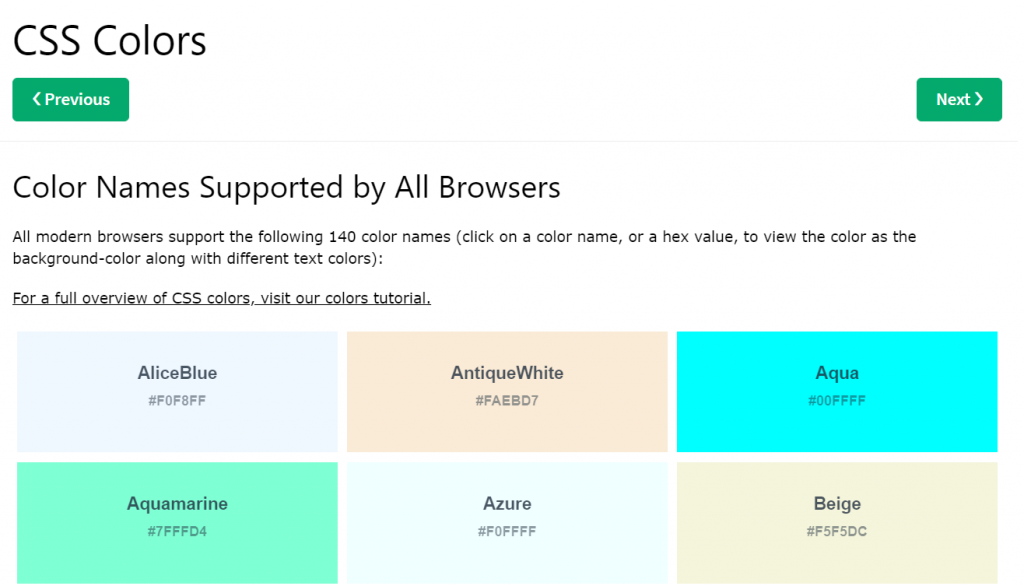
圖一: W3Schools上的CSS色票。擷取自網站: https://www.w3schools.com/cssref/css_colors.asp
如果希望有更多的圖表配色案例作為參考,也可以參考以下幾個網站:
DATA COLOR PICKER, https://www.learnui.design/tools/data-color-picker.html
此資源有許多顏色色卡供選擇,網站中也介紹了長條圖、圓餅圖的配色原則。
Canva color palletes, https://www.canva.com/colors/color-palettes/
最近被Adobe收購的Canva,是許多設計人喜歡的工具,其網站也提供了很多色彩資源。Canva會把不同的顏色配成一組,方便大家找靈感。
確定好配色後,接著我們依照Claus O. Wilke所著之《資料視覺化:製作充滿說服力的資訊圖表》內容,學習幾個圖表設計原則:
書中仍有其他的建議規則,雖然無法一一遵照,但我們可以盡可能遵照上述六點來製作好的儀表板Dashboard。
【備註】
本篇文章所參考的學習資源如下:
Claus O. Wilke著,張雅芳譯,《資料視覺化:製作充滿說服力的資訊圖表》,台北: 碁峰,2020年。
